Что нужно знать перед установкой Windows 10
Если у вас установлена Windows 7 или Windows 8, то конфигурация вашего компьютера подойдет и для Windows 10. Системные требования более чем демократичны:
- Процессор с частотой не менее 1 Ггц.
- 1 Гб оперативной памяти для 32-битной системы, 2 Гб для 64-битной.
- 16 Гб для 32-битной системы, 20 Гб — для 64-битной.
- Монитор с разрешением минимум 800×600 пикселей (найдете такой в наше время?).
- Видеокарта с поддержкой DirectX 9.
Подробности можете найти на сайте Майкрософта. Узнать подробные характеристики вашего компьютера можно, например, программой Speccy.
Важно: делайте резервные копии ценных файлов!
Мало ли что случится. Сохраните фотографии, видео, документы на флешку или внешний жесткий диск. Если у вас быстрый интернет, можете скинуть важные файлы в облачное хранилище. Они станут доступны не только с вашего компьютера, но и везде, где есть интернет (достаточно знать логин и пароль).
Вопросы и ответы
Установка и активация Windows 10
1. Где скачать Windows 10?
Ответ: если через Центр обновлений обновляться не хотите (например, для чистой установки или на ПК нет операционной системы), воспользуйтесь программой создания загрузочных дисков или флешки.
Не лишним будет глянуть раздел загрузок на сайте Microsoft.
2. Можно ли активировать Windows 10 ключом от Windows 7/8?
Ответ: напрямую — нет. Если попытаться установить Windows 10 «начисто», с форматированием жесткого диска, ключ не подойдет. Нужно сначала установить Windows, для которой у вас есть ключ, затем поверх «десятку».
3. Я слышал, что Windows 10 нужно ставить только с диска/флешки. Так ли это?
Ответ: Нет. Если у вас установлена лицензионная Windows 7 или 8, установите «десятку» через Центр обновления Windows. Это просто и позволит избежать проблем с активацией.
4. Как сохранить активацию десятки? Если я обновлялся с предыдущих систем, где мне взять ключ для повторной установки?
Ответ: старый ключ не подойдет в любом случае. Не волнуйтесь: при подключении к интернету Windows 10 проверит ваш компьютер в базе Microsoft — если на этом компьютере уже активировали «десятку», она успешно активируется снова (смотрите Пуск — Параметры — Обновление и безопасность — Активация).
5. У меня была лицензионная Windows на ноутбуке, но я удалил ее и поставил сборку Windows Pro Ultimate Edition. Если поставлю поверх Windows 10, она станет лицензионной?
Ответ: нет! Ставьте оригинальную Windows той версии, что была ранее, активируйте ее (ключ может быть зашит в BIOS, но чаще всего придется активировать ключом с наклейки на днище ноутбука) и потом ставьте «десятку» через Центр обновления Windows.
Совет: на жестких дисках большинства ноутбуков есть раздел восстановления с резервной копией той Windows, что стояла при покупке. К сожалению, при чистой установке Windows неумелыми руками этот раздел повреждается и запустить восстановление не получится, но все же прочтите инструкцию к вашему ноутбуку и попробуйте, авось получится вернуть Windows без лишних хлопот.
6. У меня больше одного лицензионного ключа Windows 7/8. Могу я поочередно ставить их на ПК, обновлять до Windows 10 и получить таким образом больше одной лицензии Windows 10?
Ответ: лично не проверял, но, судя по отзывам, так сделать не получится. Активация десятки привязывается к железу компьютера. Достаточно один раз активировать «десятку» на компьютере, все последующие установки Windows 10 будут привязаны к первому ключу. Возможно, техподдержка Microsoft поможет перенести лицензию на другой ПК, но гарантий нет.
7. Вы говорите, что активация привязана к железу. А если я заменю видеокарту/матплату/что-нибудь еще, что будет с активацией?
Ответ: пока не проверял. Предполагаю, что при значительных изменениях конфигурации потребуется заново активировать ее или связаться с техподдержкой.
8. Можно получить лицензию Windows 10 бесплатно?
Ответ: в общем-то можно, вступив в программу Windows Insider (об этом позже), но расплачиваться придется тем, что вы станете тестером новейших обновлений. Так что хотите стабильности — платите за лицензию, нет — пользуйтесь Windows 10 «нахаляву», но каждое пришедшее обновление может (но не обязано) вызвать проблемы с системой.
9. Поставил «десятку», места на диске не осталось! Что делать?
Ответ: во-первых, стандартная «Очистка диска» никуда не делась. Об этом инструменте забывают все, а ведь им порой можно освободить больше места, чем знаменитым CCleaner-ом! Пуск — наберите слово Очистка — запустите эту программу — выберите диск C: — OK — подождите — кнопка Очистить системные файлы — подождите — отмечайте галочками все пункты (или только нужные вам) — OK.
Во-вторых, в десятке появилось новое средство очистки диска. Пуск — Параметры — Система — Хранилище — Диск С: — Временные файлы — там будут резервная копия предыдущей Windows (на случай, если надумаете вернуться обратно, она там лежит месяц) и другие файлы, от которых при желании можно избавиться.
10. До какой версии обновится моя Windows 7 Home Premium/Professional и т.д.?
Ответ: смотрите ниже:
|
Windows 7 | |
|---|---|
| С выпуска | На выпуск |
| Windows 7 Начальная | Windows 10 Домашняя |
| Windows 7 Домашняя базовая | |
| Windows 7 Домашняя расширенная | |
| Windows 7 Профессиональная | Windows 10 Pro |
| Windows 7 Максимальная | |
|
Windows 8 | |
|---|---|
| С выпуска | На выпуск |
| Windows Phone 8.1 | Windows 10 Mobile |
| Windows 8.1 | Windows 10 Home |
| Windows 8.1 Профессиональная | Windows 10 Pro |
| Windows 8.1 Профессиональная для учащихся | |
Для большинства домашних пользователей совершенно нет никакой разницы между версиями Windows 10 и Windows 10 Профессиональная.
Работа с Windows 10
1. Как она, шустрая?
Ответ: субъективно — загружается быстрее Windows 7. По сравнению с Windows 8.1 разницы в производительности, на мой взгляд, нет. Разве что приложения, установленные из Магазина, запускаются быстрее.
2. Стабильнее?
Ответ: если кто помнит выход Windows XP (без SP1, SP2…), то Windows 10 сейчас на том же уровне. То есть все работает так себе. Из наиболее частых проблем: падение explorer.exe (закрываются Рабочий стол и окна открытых папок), не создаются ярлыки установленных программ в меню Пуск. О критичных ошибках, из-за которых Windows 10 не загружалась, пока мало кто сообщал (по запросу «Windows 10 не запускаются» не так много сообщений). Есть проблемы с играми, использующие антипиратские и античит системы, но это проблема не Windows, а разработчиков таких творений, в будущем все поправят, никуда не денутся. Так что если у вас не запускается онлайн-игра, посмотрите на ее системные требования — если там нет Windows 10, то она не обязана запускаться на ней. Ждите обновлений, патчей.
3. Что за новое меню Пуск?
Ответ: меню как меню, ничего особенного. Живые плитки теперь не на весь экран (это настраивается), поэтому ими можно пользоваться. Например, в меню Пуск удобно смотреть прогноз погоды. Поиск вынесли в отдельную кнопку и я считаю это правильным. Не хватает только помощника Кортаны на русском языке.
4. Что еще нового в Windows 10?
Ответ: на самом деле в этой ОС много чего добавили, надо только присмотреться. Например:
- Несколько Рабочих столов. Да-да, наконец-то создание нескольких Рабочих столов поддерживается на уровне системы.
- Запись игр. Да-да, Windows 10 порадует начинающих летсплейщиков. Нажмите Win+G и попробуйте. Очень не хватает тонких настроек, но пользоваться можно.
- Центр уведомлений. К сожалению, очень глючная штука, но идея неплоха — собрать все уведомления программ в одном месте.
- Режим планшета. При включении каждое окно открывается на весь экран автоматически. Пользователи планшетов оценят.
- Удобный регулятор громкости. Наконец-то!
- Расширенная база драйверов. Для всех ПК, на которые я ставил Windows 10, нашлись стандартные драйвера для всех устройств. Все работает. Даже стандартный драйвер видеокарты AMD обеспечил комфортную игру в третьего Ведьмака. Если бы я ставил Windows 7/8, со стандартным драйвером игра не шла бы так шустро. Это не значит, что не надо ставить сторонние драйвера, но по крайней мере будет меньше жалоб от новичков: «Переустановил Windows, игры теперь тормозят!».
- И другое.
Конечно, изменения коснулись и ядра Windows. Это значит, что скорее всего не будут работать различные античит системы для игр и драйвера для старых устройств. Это нормально при выходе новой ОС.
Три способа установки
Windows 10 можно установить тремя способами:
1. Обновление до Windows 10 через Центр обновления. Самый простой вариант установки, если у вас уже установлена Windows 7 или 8.1. В первые сутки выхода десятки таким путем обновилось 14 миллионов ПК!
2. Установка поверх обновлением с диска/флешки. Опять-таки ничем не отличается от установки предыдущих ОС.
Плюсы: ничего переустанавливать не надо, разве что драйвера на видео- и звуковую карты. Остальные драйвера — по желанию.
Минусы: если вы каким-то образом попортили настройки Windows (поиграли с оптимизаторами системы), то, скорее всего, глюки останутся. Windows Vista не умеет напрямую обновляться до Windows 10. Придется поочередно устанавливать обновлением поверх с диска/флешки: Windows Vista -> Windows 7 -> Windows 8.1 -> Windows 10.
3. Установка «с нуля». Ничем не отличается от установки Windows 7 (инструкция) или Windows 8 (инструкция), разве что создать загрузочные диски и флешки теперь проще некуда.
Плюсы: ставится чистая система. Все будет работать максимально быстро, потому что система не замусорена сторонним софтом.
Минусы: придется заново ставить программы, игры, настраивать.
Обновление до Windows 10 через Центр обновления
Как уже говорил, самый простой способ. Убедитесь, что
- у вас лицензионная Windows 7 или 8,
- все важные файлы скопированы в безопасное место,
- у вас на диске C: свободно хотя бы 16 гб (больше — лучше, все зависит от конкретного ПК),
- все обновления системы установлены (об этом ниже).
Заходите в Пуск — Панель управления — Центр обновления Windows. Если вы резервировали установку Windows 10, появится вот это:
Это не радует, потому что придется ждать. В идеале должно быть так:
Тогда достаточно нажать «Начало работы», подождать загрузки (если еще не загрузилось), согласиться с лицензионным соглашением и ждать. Устанавливается полчаса или дольше, в зависимости от производительности компьютера. Если же у вас не были установлены обновления Windows, то до Windows 10 еще далеко. Нужно установить все обновления:
Ставьте (кнопка «Установить обновления»), перезагружайте компьютер, снова заходите в Центр обновления Windows, нажимайте «Поиск обновлений» и снова ставьте обновления. Если у вас была Windows 8, то сначала установится обновление до Windows 8.1 (почти гигабайт), затем около 1,1 Гб — обновления для Windows 8.1. Если у вас медленный интернет, установка может растянуться на сутки. Потом еще 2,6 Гб Windows 10 начнет загружаться…
Исправляем отсутствие предложения установить Windows 10 в Центре обновлений
Возможные проблемы, из-за которых не появится предложение установить «десятку»
1. Не установились важные обновления. Смотрите журнал обновлений (кнопка слева в Центре), если на каких-то обновлениях будет статус «Отказ», делайте двойной щелчок по этой строчке, смотрите сведения об ошибке и гуглите код ошибки — решение наверняка найдется.
2. Вы не зарезервировали обновление (не обязательный шаг):
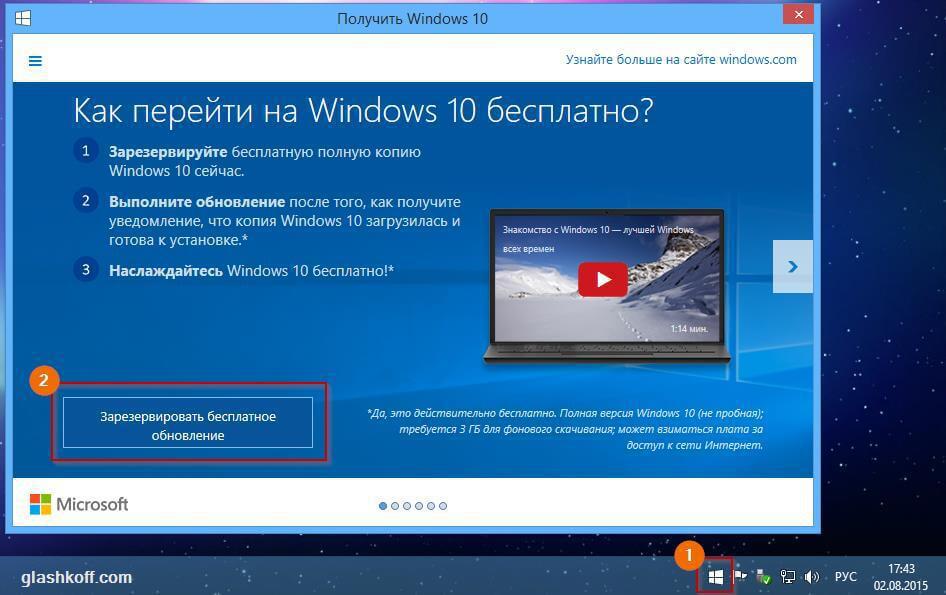
3. Некорректно настроена установка обновлений. Нажмите «Настройка параметров» и сделайте вот такие настройки:
Снова делайте поиск обновлений.
Команда «wuauclt.exe /updatenow»
Если вышеперечисленное не помогло, откройте меню Пуск и напечатайте «cmd» без кавычек. Появится пункт «Командная строка». Щелкните по ней левой кнопкой мыши — откроется черное окно командной строки. Наберите в нем команду «wuauclt.exe /updatenow» и нажмите Enter.
Эта команда принудительно запускает механизм обновления. После запуска окно можно закрывать. Подождите минуту и снова открывайте Центр обновления Windows. Там должен появиться индикатор загрузки Windows 10, после которого будет нужное нам предложение обновиться до Windows 10.
Команду «wuauclt.exe /updatenow» можно ввести и в окне «Выполнить» (сочетание клавиш Win+R).
Если значок резервирования Windows все равно не появляется
Вы можете установить Windows обновлением с помощью MediaCreationTool. Об этом см. ниже (Установка Windows 10 с диска или флешки поверх имеющейся). Я не рекомендую этот способ, потому что на данный момент непонятно, будет ли перенесена лицензия на новую Windows. Проверить не могу, т.к. к моему ПК лицензия уже привязана.
Если появляются ошибки при установке обновления до Windows 10
При попытке установить Windows 10 через Центр обновления могут появиться ошибки 80240020 и 80070057:
Как исправить:
1. Удалите все в папке C:\Windows\SoftwareDistribution\Download.
2. Запустите снова команду «wuauclt.exe /updatenow».
Советы
1. После установки Windows 10 обновите драйвера. Как искать драйвера, я рассказывал в главе «Установка драйверов» инструкции по установке предыдущей версии Windows — восьмерки. «десятка» отличается в лучшую сторону тем, что «из коробки» устанавливается подавляющее большинство драйверов, поэтому нужно поставить драйвер только на самую важную «железку» — видеокарту. Без драйвера от производителя вы не получите максимум плавности в играх.
2. Запустите активацию Windows 10: Пуск — Параметры — Обновление и безопасность — Активация — кнопка «Активировать». Тогда в будущем сможете хоть сто раз форматировать жесткий диск и ставить «десятку» начисто — она активируется без ключа.
Установка Windows 10 с диска или флешки поверх имеющейся
Вы можете запустить установку либо с купленного диска с десяткой и выбрать установку с сохранением всех параметров, либо воспользоваться программой от Microsoft, которая скачает и обновит вам Windows:
Скачивать нужно в зависимости от разрядности вашей Windows. 32-битная версия не запустится на 64-битной Windows и наоборот. Это логично, ведь 32-битную Windows нельзя обновить до 64-битной Windows.
С помощью понятных вопросов MediaCreationTool проведет вас по всем этапам установки.
Установка Windows 10 с диска или флешки «начисто»
Не буду повторяться — установка Windows 10 в этом плане ничем не отличается от установки Windows 8. Разница лишь в упрощении создания загрузочного диска (см. ниже).
Как создать загрузочный диск или флешку с Windows 10 для чистой установки или обновления поверх
Проще некуда — нужно воспользоваться MediaCreationTool, которая все сделает за вас, лишь бы был интернет и чистый диск в дисководе. Флешка объемом 4 Гб или больше тоже подойдет.
Да-да, наконец-то Microsoft сделала программу, которая умеет как обновлять Windows, так и создавать загрузочные диски. Это просто праздник какой-то!
Скачивать нужно в зависимости от разрядности вашей Windows. 32-битная версия не запустится на 64-битной Windows и наоборот.
Если вам нужно узнать, как загружаться с такого диска, можете почитать мою старую статью Как загрузиться с «установочного» DVD-диска или флешки — настройка BIOS в картинках. Сейчас на компьютерах властвует не BIOS, а UEFI, но в целом все осталось по-прежнему.
Зачем (не) нужно ставить Windows 10
Аргументы «за» и «против» установки Windows 10 совпадают, отлична лишь точка зрения:
1. Windows 10 станет последней крупной версией Windows. Новые возможности появятся с новыми обновлениями. Скорее всего, изначально это предполагалось сделать с Windows 8, но не срослось — пользователи эту ОС не приняли, к тому же важность своевременных обновлений до сих пор не понятна многим. Поэтому разработчики поступили жестко — в домашней версии Windows 10 (без добавки Pro) обновление системы стандартными средствами отключить нельзя.
За: теперь система будет защищена новейшими патчами, устраняющими уязвимости.
Против: обновления могут «сломать» операционную систему, компьютер просто не включится, для начинающих пользователей это катастрофа.2.
Новый внешний вид, новые функции. Перед разработчиками и дизайнерами была непростая задача: сделать так, чтобы операционная система отличалась от Windows 8.1 настолько, чтобы казаться действительно новой, но в то же время не вызывать впечатления чужеродности.
За: новые функции полезны. Меню «Пуск» доработан и удобен. Появилась запись игр, поддержка нескольких виртуальных рабочих столов, удобная работа с окнами и другое. Производительность — субъективно шустрее, чем Windows 7 (по сравнению с 8.1 отличий нет).
Против: внешне ни рыба, ни мясо. Многим меню Пуск кажется ужасным. Под капотом — все та же «восьмерка» с новой шкуркой. Новые функции, кардинально изменяющие внешний вид Windows, могут запутать людей, неуверенно пользующиеся компьютером.
Возникает вопрос: переходить на нее или оставаться на старой 7/8? Отвечу так: это действительно новая версия Windows. Можно, конечно, пользоваться старым телефоном, носить старые джинсы, кушать еду месячной давности… Это личный выбор каждого. Я не придерживаюсь бездумного принципа «все новое — хорошо», но в данном случае рекомендую попробовать новую операционную систему.
У меня уже Windows 10! А у вас?


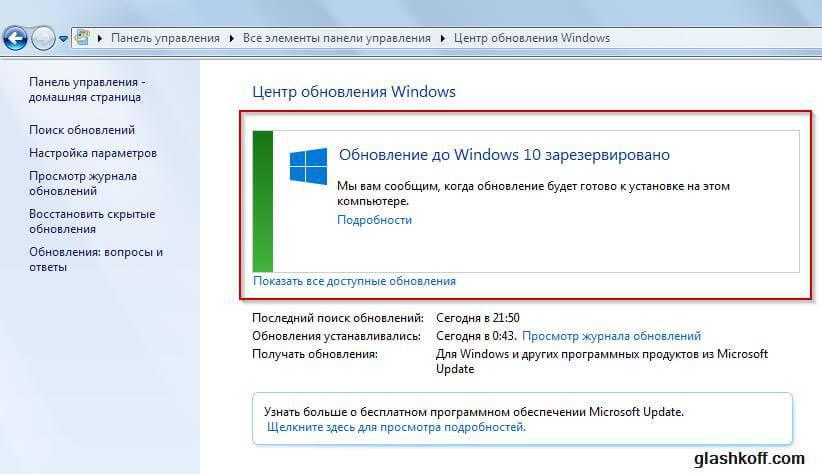
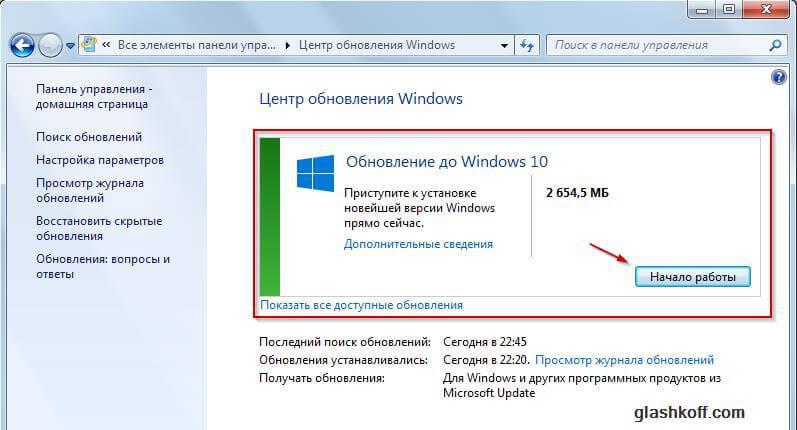
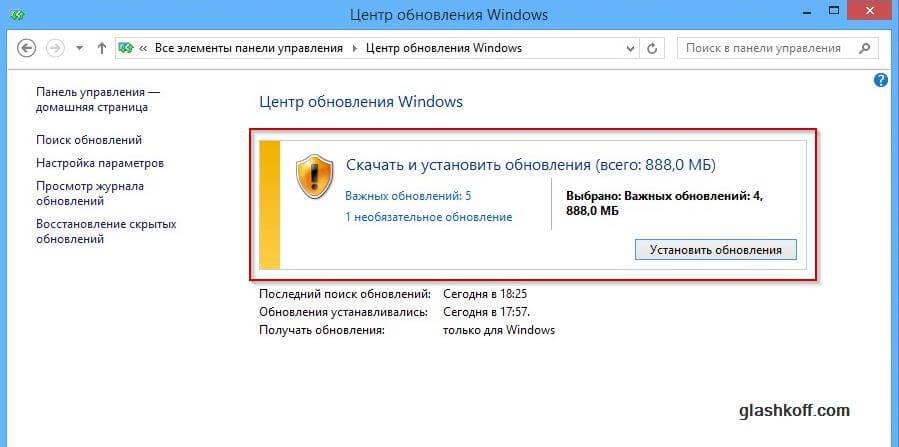
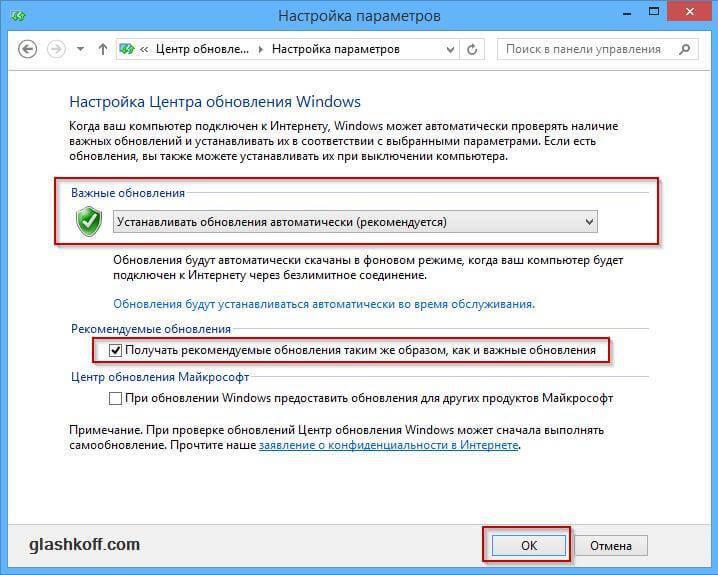


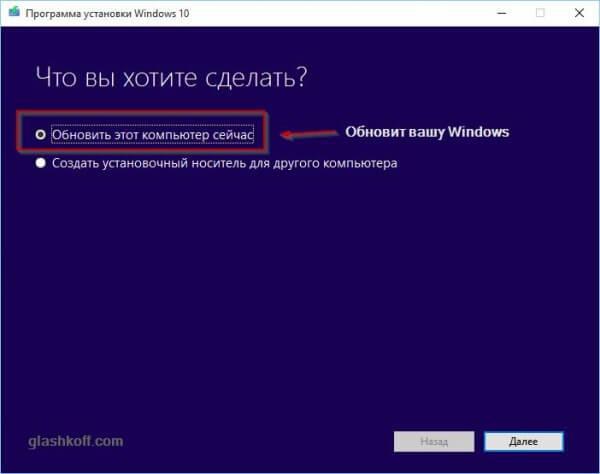


куда делись пасьянсы???
Ищите их в Магазине (см. меню Пуск, плитка справа).
Здравствуйте, у меня такой вопрос: Если я установлю на компьютер Windows 7, затем активирую лицензионным ключом, обновлю до Win 10, то при переустановке 10-ки чтобы была активированная винда нужно повторить всё с начала? Ключ имеется от 7 pro
После обновления до десятки можно устанавливать Windows 10 с нуля, активируется автоматически.
При обновлении windows 7 до windows 10 через MediaCreationTool процесс останавливается на поиске обновлений. Windows 7 макс ориг. Активирована Re-Loader Activator, после чего включено автообновление и запущен MediaCreationTool. С 32 р версией обновлении до windows 10 проходило без проблем, а с 64 р — попало в непонятное. Свои обновления на Win7 обновляются без проблем.
Раз Windows активирована непонятно как, работать будет соответственно.
И все-таки получилось:
1 Снял задачу зациклившейся на поиске обновлений MediaCreationTool
2 На диске С обнаружилась новая папка ESD Windows setup.exe
3 Запуск файла вызвал начало установки Windows 10 (от обновления на всякий случай отказался)
5 Установка завершилась с нормальной лицензией, которую сохранил при помощи MSActBackUp Portable
6 Чистая установка: для освобождения диска С от мусора и заметного ускорения загрузки.
Спасибо, Александр!
была аналогичная проблема с установкой 10-ки поверх oem-овской 7-ки. Все встало!
При покупке стояла 8, обновил до 10 бесплатно. Не прочувствовав прелестей 10 откатил до 8. Через две недели всплыло окно с требованием новых ключей 8! или переходить обратно на 10! 10 навязывают как кредиты! Скоро по домам ходить начнут! До 17 января 8 работоспособна, потом отключат! Уже потратил кучку денег на автоответчики леново и майкрософта, пока без толку!
Обновите свою 8 до Windows 8.1. Я также не прочувствовал прелестей Win10. Microsoft перестанет поддерживать Windows 8.1 в 2023 году
Если у меня на ноуте один диск C, после обновления, что-нибудь останется?
Программы останутся (если их подхватит 10-ка). Данные сохраненные вне папки Windows то же. А данные сохраненные в загрузках и Мои документы (внутри папки Windows) окажутся в папке windows.old., откуда их можно будет извлечь.
Здравствуйте, у меня стояла win10 поверх win7, обновлялась по предзаказу, все было хорошо, все нравилось, были кое-какие моменты, но это мелочи. Так вот, несколько дней назад начал выскакивать(да, именно так) голубой экран и ошибка «unexpected store exception» шёл сбор данных об ошибке и должен был перезгарузиться, но дальше 0% дело не шло, приходилось насильно выключать(да, жестоко). На третий раз 10ка слетела. Теперь не знаю, что делать. Ведь теперь у меня вообще никакой виндовс нет? Можно ли поставить сразу 10 и будет ли лицензия, или ставить 7ку и поверх 10ку, и не будет ли чистая установка?
Что значит «слетела»? О борьбе с синими экранами смерти есть инструкция. Ставить десятку можно, информация о лицензии уже есть на серверах Microsoft. О том, будет ли чистая установка — решать вам, смотря как запустите установку.
Всм, что при запуске отправляет в настройки биоса и не запускает систему. Экран смерти был для меня совсем новьем, не тот привычный, как на 7ке.
А где можно взять файл установки 10ки?
У меня два наводящих вопроса:
1. Что за отправка в настройки BIOS? Нужен дословный текст ошибки. А еще лучше — сначала загуглите этот текст и поищите решение.
2. Вы читали статью, под которой пишете комментарий? Если бы читали, вопросов про установку Windows не было.
1. Хорошо, ещё раз все проверю, загуглю.
2. Да, и перечитала, вопросов нет.
Доброго времени суток. Подскажите, в чем проблема. Не запускается загрузочный файл windows10, скачанный на оф.сайте. Так же не открывается обновление в панели задач. Просто белое окно запускается на пару секунд и тут же закрывается. В центре обновлений, вместо обновления текст — #elementModuleHeaderText#. Обновление резервировала, но только сейчас решила обновить и облом. Заранее благодарю.
Привет. Ошибка #elementModuleHeaderText#, как и большинство проблем, решается переустановкой Windows. Хотя бы обновлением поверх на ту же версию Windows с помощью установочного диска.
Но сначала попробуйте:
1. Запустите средство устранения неполадок Центра обновлений.
2. Не помогло? Удалите Пакет обновления SP1 (если у вас Windows 7). Инструкция.
3. Временно удалите антивирус — из-за него могут быть такие проблемы.
Здравствуйте. Как добиться обновления Windows 8.1 Embedded Industry Pro до Windows 10?
Такая возможность не поддерживается. Версия не для персональных ПК, чтобы баловаться с обновлением.
А если 7 меня полностью устраивает и не желаю перейти на 10, а мне насильно ее вталкивают, то как это затормозить? Уже отключил обновления, а она все лезет и лезет (закрывает уже работу). Почему такая наглость без моего согласия.
Здравствуй. Вопрос общего характера. Не секрет, что 80% всей винды пиратские. У меня нет ни одного знакомого у кого была бы лицуха. Вот вопрос, как войдет 10ка в пиратку? Или это не возможно? Слышал, что у некоторых нормально входит, но вот у меня не вошло)) На «кольце установки» происходит перезагрузка системы и после этого появляется синий экран, на котором написано «Компьютер запущен некорректно». Просят перезагрузиться, но после второй перезагрузки автоматический откат на 7ку. Лучше б номер ошибки написали и то проще бы было, а так не понять..
А в чем заключается вопрос? Что означает ваше «войдет»? Если имеете в виду обновление, то как я или кто-либо еще может гарантировать работу пиратской версии?
Даже с лицензионной версией могут быть проблемы, потому что комбинаций оборудования и ПО — бесчисленное множество.
Что делать, если при установке винды 10 с флешки пишет «ваш компьютер установлен с загрузочного диска»? Помогите, пожалуйста.
Первый раз слышу о такой надписи. Вы ее дословно пересказали? На каком этапе она возникает?
Нажимаю установить, потом ключ, выбираю виндовс 10 про, далее и выскакивает надпись «ваш компьютер загружен с учтановочного носителя виндовс. извлеките установочный носитель и перезагрузите компьютер».
Это логичный и правильный совет. Если не извлечь установочный носитель (в вашем случае флешку), при перезагрузке начнется повторная установка вместо загрузки с жесткого диска компьютера.
Мне просто надо поставить 64 бит вместо 32 система поддерживает 64 проверял как мне это сделать
Это вопрос? Не забывайте про знаки препинания, вас трудно понять. Ответ в инструкции выше.
Вытащить флешку при перезагрузке, или поменять приоритет в биосе на загрузку с жесткого диска
привет.
10-ка: Pro Insider Preview ver-1511 (сборка 11082.1000) пишет — «срок истекает 15.07.2016» и пугает, что начнёт перезагружаться и т.д. сменил дату на 16-е июля — пишет: всё, срок истёк, ща буду… прочёл в «гугл», что Update выйдет аж 2-го августа. во, блин, и как быть? есть толерантное(т.е. всех устраивающее) решение?
Несколько дней назад вышла сборка 14383. Срок там, естественно, сдвинут дальше 15 июля. В Центре обновлений Windows что-нибудь есть?
Добрый день, нужно ли полностью форматировать жёсткий диск при установке Виндоус 10?
Добрый день! Понимаю, что мои вопросы покажутся профессионалу совершенно нелепыми, но всё равно очень надеюсь на вашу помощь) Куплен ноутбук с Free Dos. Решено установить Windows 10, но возникли проблемы с приобретением. Если программу купят в другом месте и сообщат мне ключ, будет ли этого достаточно для установки ОС? Нужно будет скачать образ диска с Windows 10? Загрузочная флешка создана.
Да, достаточно. Образ диска скачивать не надо, так как вы, полагаю, будете ставить Windows 10 с загрузочной флешки, где его содержимое уже есть.
Здравствуйте.
Скажите, надо ли при установке Виндовс 10 копировать все данные, имеющиеся в компьютере, включая программные файлы?
У меня сейчас стоит Виндовс 7, компьютер куплен в 2013 году.
Если можно, объясните доступно, без технического жаргона — я пенсионер и этого языка не понимаю.
Спасибо.
Александр, если у вас есть какие-то документы или другие данные (например, закладки в браузере), которые вы не хотите потерять ни в коем случае, то нужно сохранить их в безопасное место. Ибо всякое может быть. То же касается и программ.
Обратитесь в любой сервис-центр, который занимается ремонтом ПК — наверняка они смогут помочь правильно установить «десятку». Только обязательно скажите, что вам нужно, чтобы после установки Windows 10 сохранилось то-то и то-то.
Добрый день!
Подскажите пожалуйста. Мне завтра привезут ноут без ОС.
Я скачал установочный Виндоус 10 на свой старый комп и оттуда с флешки собираюсь установить винду. На старом компе я знаю что есть вирусы.
Могут ли вирусы из старого компа перенестись на ноутбук при установке Виндоус 10? Безопасно ли?
Zhassulan, поздравляю с приобретением ноутбука. К сожалению, в вашем случае нужно по умолчанию считать, что флешка будет заражена, иного ответа быть не может.